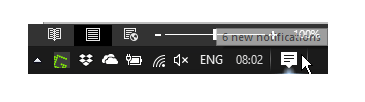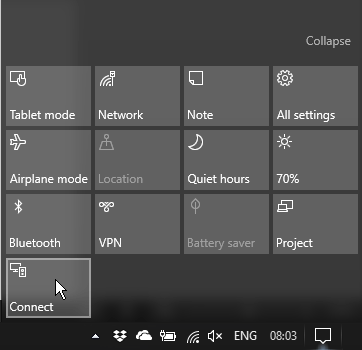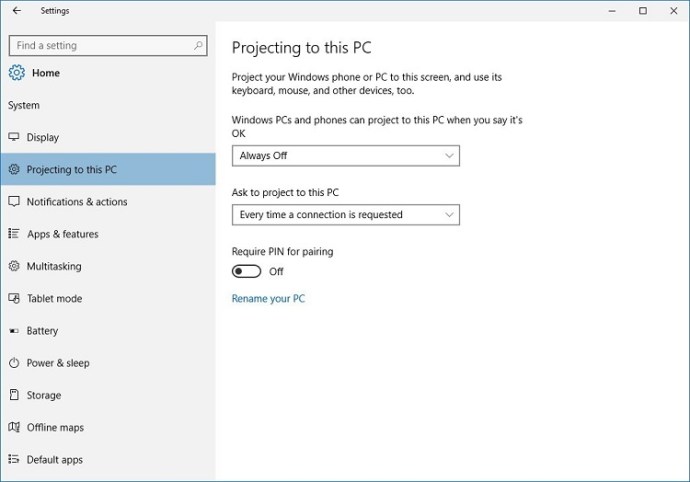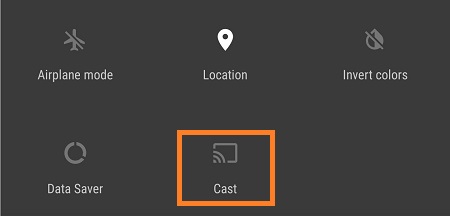Google Pixel 3 – So spiegeln Sie meinen Bildschirm auf meinen Fernseher oder PC
Screen Mirroring ist eine perfekte Lösung für alle, die alles, was ihr Smartphone zu bieten hat, auf einem großen Bildschirm genießen möchten. Ähnlich wie beim Casting können Sie Medien mühelos projizieren und verschiedene Apps verwenden.

Das Pixel 3, das wohl beste Android-Handy, das 2018 veröffentlicht wurde, verfügt über eine Menge Funktionen, die auf einem großen Bildschirm umwerfend aussehen würden. Wenn Sie das Glück haben, eines in die Hände zu bekommen, schauen wir uns an, was Sie tun können, um es auf Ihren Fernseher oder PC zu spiegeln.
Verwenden von Google Chromecast
Google Chromecast ist bei weitem die bequemste Möglichkeit, jedes Android- oder Apple-Gerät mit Ihrem Fernseher zu verbinden. Es ist eine sehr kostengünstige Möglichkeit, alle Ihre Inhalte zu streamen und eine Vielzahl von Apps auf einem großen Bildschirm zu verwenden.

Wenn Sie eines haben, ist das Spiegeln Ihres Pixel 3-Bildschirms ein Kinderspiel. Hier ist, was Sie tun müssen:
Stellen Sie sicher, dass Ihr Telefon und Chromecast mit demselben WLAN verbunden sind.
Öffnen Sie auf Ihrem Pixel die Google Home App.
Tippen Sie in der oberen linken Ecke des Bildschirms auf die Menüschaltfläche und gehen Sie dann zu Bildschirm/Audio übertragen.
Suchen Sie Ihren Chromecast und tippen Sie darauf, um eine Verbindung herzustellen.
Auf einen PC spiegeln
Wenn auf Ihrem PC Windows 10 ausgeführt wird, ist es ziemlich einfach, Ihren Bildschirm darauf zu spiegeln. Es sind keine zusätzlichen Geräte oder Software von Drittanbietern erforderlich. Sie benötigen also nur Ihr Pixel und einen PC. Hier sind die Schritte, die Sie befolgen müssen:
Stellen Sie sicher, dass Ihr PC mit einem Wi-Fi-Netzwerk verbunden ist.
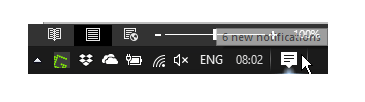
Gehen Sie zum Benachrichtigungscenter in der unteren rechten Ecke des Bildschirms.
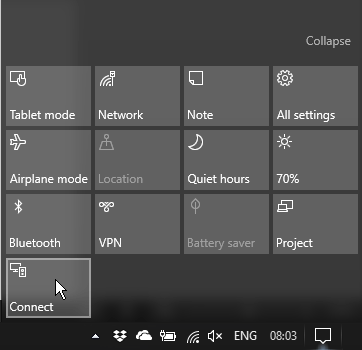
Erweitern Sie das Menü Schnelleinstellungen, klicken Sie auf Verbinden, und klicke Auf diesen PC projizieren.
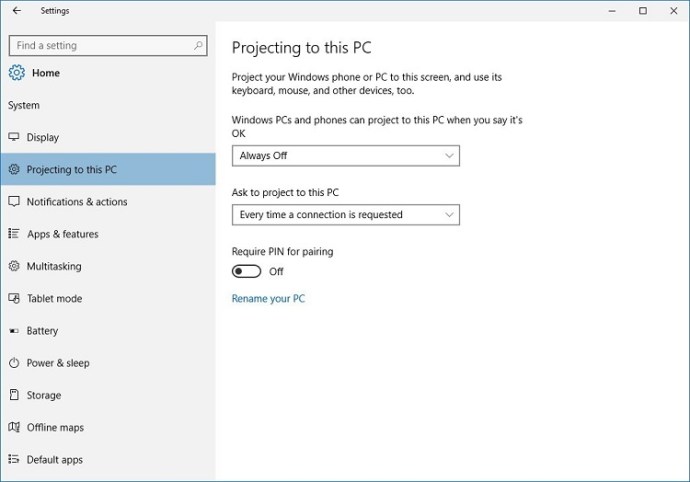
Ändern Sie das erste Dialogfeld von Immer aus zu Überall verfügbar.
Schließen Sie das Einstellungsfenster und öffnen Sie dann Verbinden aus der Benachrichtigungszentrale.
Auf deinem Pixel zum Mitnehmen Einstellungen >Verbundene Geräte >Verbindungseinstellungen >Werfen.
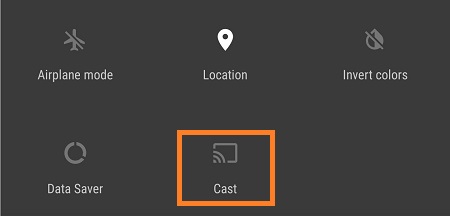
Suchen Sie Ihren PC, tippen Sie darauf und warten Sie, bis die Verbindung hergestellt ist.
Wenn Sie dies richtig tun, sehen Sie Ihren Pixel-Bildschirm auf Ihrem PC. Die reibungslose Spiegelung hängt von Ihrer Wi-Fi-Verbindung und der Computergeschwindigkeit ab. Auch wenn kabelgebundene Verbindungen oft stabiler sind, sollten Sie keine gravierenden Verzögerungen erleben.
Verwenden eines HDMI-Kabels
Schließlich können Sie Ihr Pixel 3 jederzeit über ein HDMI-Kabel sowohl mit Ihrem Fernseher als auch mit Ihrem PC verbinden, sofern es über einen HDMI-Eingang verfügt.
Das Pixel 3 verfügt über einen Typ-C-Anschluss, sodass Sie ein Typ-C-zu-HDMI-Kabel benötigen. Sobald Sie es haben, müssen Sie nur noch das Kabel in Ihr Telefon und den großen Bildschirm stecken und Sie haben eine stabile Kabelverbindung für eine verzögerungsfreie Spiegelung.
Das letzte Wort
Die oben genannten Methoden sind perfekt, wenn Sie nicht viel Geld ausgeben oder Ihr Pixel 3 rooten möchten, was nicht empfohlen wird, es sei denn, Sie wissen, was Sie tun.
Jede dieser Methoden ist ziemlich einfach und erfordert sehr wenig Zeit und Mühe. Mit nur wenigen Klicks und Fingertipps können Sie die Inhalte des Pixel 3 auf einem großen Bildschirm genießen.
Wie spiegeln Sie Ihr Telefon auf andere Geräte? Wenn Sie kreative Lösungen haben, vergessen Sie nicht, diese in den Kommentaren unten zu teilen.